
Ejecutar retorno de medición
En la pantalla [Retorno de medición], puede ejecutar la operación para mejorar la precisión de la conversión CMYK-CMYK.
Repita la medición utilizando un colorímetro, obtenga los mejores datos de medición y, a continuación, aplíquelos al perfil.
-
Para utilizar un colorímetro, instale su controlador de dispositivo en el ordenador.
-
Los patrones de gráficos y los tamaños de papel disponibles varían entre los distintos tipos de colorímetros.
-
Las operaciones varían según el colorímetro.
Para obtener más información, consulte el manual del operador del colorímetro seleccionado.
-
Para iniciar el retorno de medición, haga clic en [Ajustar].

Aparece la pantalla [Retorno].
-
Haga clic en [Medir].

Aparece la pantalla [Medición].
-
Seleccione un colorímetro en [Instrumento].
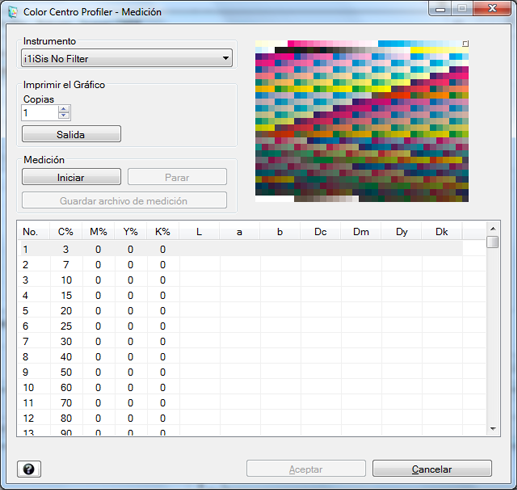
Según la selección, la imagen del gráfico aparece en la parte superior derecha de la pantalla.
-
[i1iSis (filtro UV)] da el resultado de medición con el filtro de corte UV.
-
-
Especifique el número de copia del gráfico impreso en [Copias].
-
Haga clic en [Salida] para imprimir el gráfico.
-
Haga clic en [Iniciar] para iniciar la medición.
-
Aparece una pantalla de operación del colorímetro. Siga las instrucciones de las páginas siguientes.
-
La posición actual de medición aparece en la imagen del gráfico de la parte superior derecha de la pantalla.
-
Si mide una línea equivocada, aparece un mensaje de aviso. Puede seleccionar volverlo a intentar con la línea correcta o pasar a la siguiente línea.
-
Para detener la medición, haga clic en [Parar].
-
Tras la obtención de los datos de medición, [Guardar archivo de medición] pasa a estar disponible.
-
El valor de cada muestra aparece en la lista de resultados de medición.
-
-
Haga clic en [Guardar archivo de medición] tras completar la medición.
Aparece la pantalla [Guardar como].
-
Especifique la ubicación de guardado y el nombre de archivo y haga clic en [Guardar].
La pantalla [Medición] reaparece después de guardar el archivo del resultado de la medición.
-
Haga clic en [Aceptar].
Reaparece la pantalla [Retorno].
En la pantalla [Retorno], se muestran los datos de la medición.
-
Haga clic en [Ejecutar retorno].
Se calcula el perfil.
Una vez terminado el cálculo, aparece la pantalla [Medición].
-
Repita del paso 4 al 9.
En la pantalla [Retorno], se añaden los nuevos datos de la medición.
El nivel de consecución que indica la mejora de la precisión se muestra en [Nivel de consecución].
-
El nivel de consecución se indica en 3 niveles. El nivel máximo del nivel de consecución se indica mediante "
 ".
".
-
-
Confirme [Nivel de consecución] y repita la operación desde el paso 10 al 11 hasta el nivel objetivo.
En la pantalla [Retorno], se añaden los nuevos datos de la medición.
-
Puede repetir estas operaciones 8 veces como máximo.
-
Cuando alcanza el nivel máximo y hace clic en [Ejecutar retorno], aparece la pantalla de advertencia. Cuando ejecute el retorno, haga clic en [Aceptar]. Cuando termine el retorno, haga clic en [Cancelar].
-
-
Confirme que [Nivel de consecución] ha alcanzado el nivel deseado y seleccione el número del retorno (n veces) que obtiene el valor que se va a adoptar de [Retorno de medición por aplicar].
-
Haga clic en [Aceptar].
La pantalla [Retorno] se cierra y se vuelve a la pantalla [Retorno de medición].
-
Haga clic en [Impresión de confirmación] para la impresión de prueba.
Aparece la pantalla [Impresión de confirmación].
-
Especifique la configuración de la impresión de confirmación y haga clic en [Impresión].
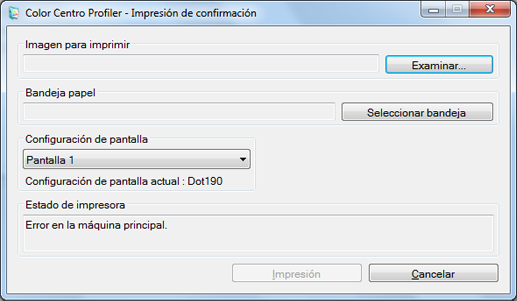
-
Haga clic en [Examinar] para que aparezca la pantalla para seleccionar la imagen que se va a imprimir.
-
Haga clic en [Seleccionar bandeja] para que aparezca la pantalla para especificar la bandeja que va a utilizar la impresión de confirmación.
-
En [Configuración de pantalla], seleccione la configuración de pantalla utilizada por la impresión de confirmación.
-
Cuando selecciona [Cancelar], se cierra la pantalla [Impresión de confirmación] y se vuelve a la pantalla [Retorno de medición].
-
-
Confirme el resultado de la impresión de prueba y haga clic en [Siguiente].
Aparece la pantalla Conjunto de perfiles completo.